1.spモードメールを起動する
![1[spモードメール]をタップ,2[spモードメール]をインストール ,spモードの契約を済ませておく,アプリケーション画面を表示しておく ,インストール方法はレッスン11を参考にする ,次回以降は[spモードメール]をタップすると、手順4の画面が表示される](/contents/069/img/img20120208101930015829.jpg)
2.Wi-Fiをオフにする
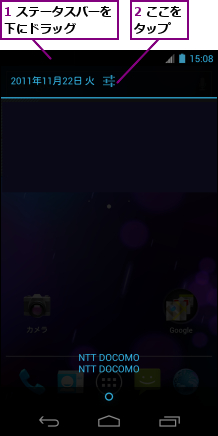
![3 [Wi-Fi] のここをタップ,4 最近使ったアプリ表示キーをタップして[spモードメール] をタップ,Wi-Fiがオフになった,[設定]が表示された](/contents/069/img/img20120217195052083463.jpg)
3.spモードメールの使用許諾契約書に同意する
![1[同意する]をチェック ,3[アップデート内容]が表示されたら[OK]をタップ ,2[利用開始]をタップ ,[ソフトウェア使用許諾契約書]が表示された](/contents/069/img/img20120208104408011633.jpg)
4.[メール設定]を表示する
![[メール設定]をタップ ,[メール]が表示された](/contents/069/img/img20120217195243020377.jpg)
5.その他のメニューを表示する
![[その他]をタップ ,[メール設定]が表示された](/contents/069/img/img20120217195338013548.jpg)
6.ブラウザで[メール設定]を表示する
![その他のメニューが表示された ,現在のspモードメールのメールアドレスは[マイアドレス]で確認できる,[メール全般の設定]をタップ](/contents/069/img/img20120217200506086470.jpg)
7.メールアドレスを変更する
![ブラウザが起動し、[メール設定]のWebページが表示された ,[希望アドレス]をタップ](/contents/069/img/img20120217200739059947.jpg)
8.新しいメールアドレスを入力する
![1 メールアドレスを入力 ,3[決定]をタップ ,4[確認]が表示されたら、[今は保存しない]をタップ,2 spモードパスワードを入力 ,[希望アドレス]が表示された](/contents/069/img/img20120217200946011750.jpg)
9.メールアドレスが変更された
![手順7の画面が表示されたら、 ホームキーをタップし、ブラウザを終了する,[メールアドレス確認]が表示された ,[メール設定へ]をタップ](/contents/069/img/img20120217201421053210.jpg)
[ヒント]spモードメールってなに?
[spモードメール]は、iモードと同じ形式のメールアドレスを使ったメールを送受信するためのアプリです。これまで携帯電話で使っていたメールをGALAXY NEXUSでも使うときは、このアプリを使います。
[ヒント]以前のiモードメールアドレスを引き継げる
spモードの契約と同時にiモードを解約したときはiモードのメールアドレスがそのままspモードメールに引き継がれます。iモードを契約していなかったときは、spモードのメールアドレスが新たに設定されます。iモードとspモードを同時に契約していれば、それらのメールアドレスを入れ替えることができます。
[ヒント]メールアドレスの変更は1日3回まで
メールアドレスの変更は1日3回までに制限されています。間違ったメールアドレスを設定してしまうと、やり直しで変更回数の制限に達してしまうことがあるので、間違えないように注意しましょう。
[ヒント]spモードパスワードってなに?
メールアドレスの変更など、spモードメールの設定を変更するときは、spモードパスワードを入力する必要があります。契約時のパスワードは「0000」に設定されていますが、変更しているときは自分で設定したパスワードを入力しましょう。




